PowerToys Run: Znajdź i uruchom aplikacje za pomocą Spotlight dla systemu Windows
Opublikowany: 2021-02-04Menu Start firmy Microsoft w systemie operacyjnym Windows ma na celu uproszczenie interakcji na komputerze. Jest preinstalowany z systemem operacyjnym i umożliwia szybkie otwieranie plików, aplikacji i ustawień na komputerze. Ale, podobnie jak większość domyślnych narzędzi, ma również pewne wady. W związku z tym jeden z najbardziej widocznych problemów wynika ze zintegrowanego wyszukiwania Bing, które koliduje z rodzajem wyników zwracanych przez menu Start dla zapytania.
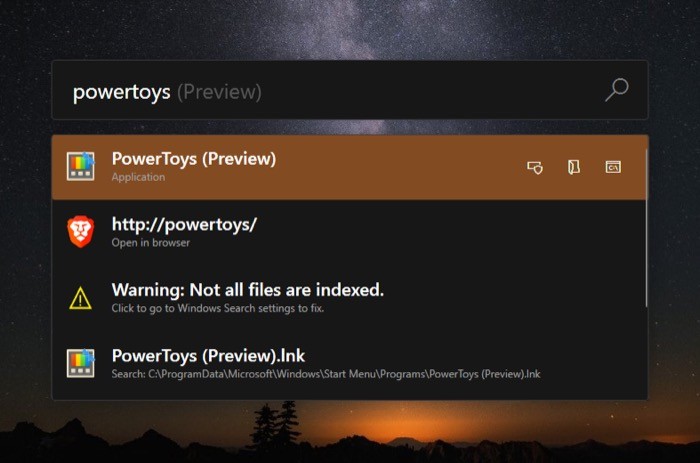
Oprócz problemu z Bingiem w domyślnym oknie wyszukiwania brakuje również zaawansowanych funkcji wyszukiwania. Jeśli jesteś kimś, kto pracuje głównie na swojej klawiaturze i polega na CLI, możesz odnieść się do tego problemu. W takim przypadku, oczywiście, twoim oczywistym posunięciem byłoby wybranie innych programów uruchamiających, które oferują elastyczność i funkcjonalność w celu bardziej wydajnego otwierania elementów lub wykonywania poleceń.
Jeśli znajdziesz się na tej samej łodzi, Microsoft ma swój PowerToys Run jako odpowiedź na Twój problem. PowerToys Run to część narzędzi Microsoft PowerToys, która umożliwia szybki dostęp do plików, folderów, aplikacji i ustawień na komputerze bezpośrednio z paska wyszukiwania.
Jeśli więc chcesz przełączyć się na lepszy program uruchamiający, musisz sprawdzić PowerToys Run, aby lepiej wykorzystać system Windows 10.
Co to jest uruchamianie PowerToys?
PowerToys to zasadniczo zestaw narzędzi dla systemu operacyjnego Windows, który ma uprościć korzystanie z różnych operacji. Możesz myśleć o tych narzędziach jako o małych aplikacjach, które pozwalają wykonać określone zadanie w łatwiejszy i wydajny sposób niż podejście domyślne. PowerToys został niedawno stworzony jako open source, co pozwala programistom współpracować i tworzyć lepsze i bardziej funkcjonalne narzędzia dla systemu operacyjnego.
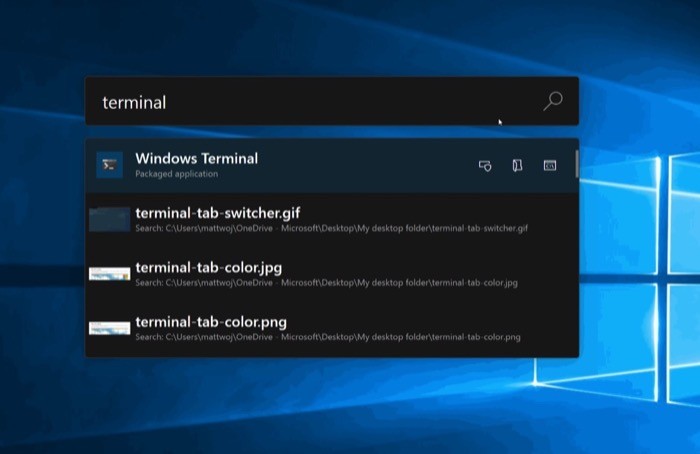
Obecnie Microsoft oferuje szereg różnych narzędzi PowerToys, takich jak Color Picker, Image Resizer, PowerRename, aby rozszerzyć funkcjonalność systemu Windows. Jednym z nich jest Run.
W prostych słowach Run jest jak szybki program uruchamiający skierowany do zaawansowanych użytkowników, który umożliwia dostęp do różnych elementów systemu operacyjnego Windows 10. Możesz go używać do wyszukiwania i otwierania wszystkich różnych plików, folderów, aplikacji i ustawień systemowych bezpośrednio z paska wyszukiwania. W ten sposób możesz poprawić swoją wydajność, nie musząc polegać na GUI do wykonywania tych operacji.
Co oferuje PowerToys Run?
Jak już wspomniano, PowerToys Run jest jak szybki program uruchamiający dla systemu Windows 10. Jest nieco podobny do wyszukiwania Spotlight w systemie macOS. Dla niewtajemniczonych Spotlight Search to wbudowane narzędzie na komputerach Mac firmy Apple, które można wywoływać za pomocą skrótu klawiaturowego i wprowadzać zapytania, aby uzyskać odpowiedni wynik. Przydaje się, gdy chcesz między innymi uruchamiać aplikacje, wykonywać szybkie obliczenia, a także znajdować pliki, dokumenty, aplikacje i ustawienia.
W podobny sposób możesz również aktywować Uruchom za pomocą skrótu (klawiaturowego) i wykonywać obsługiwane operacje.
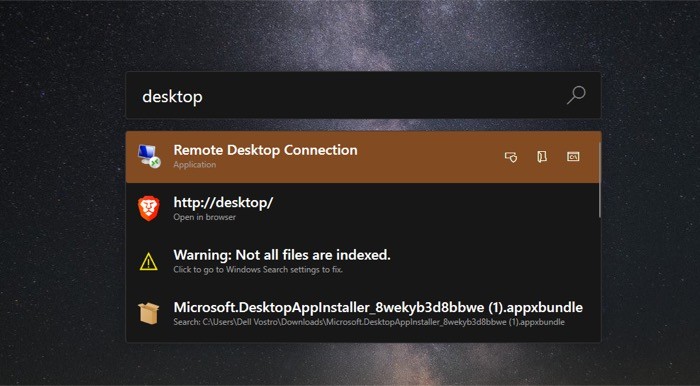
Poniżej znajduje się lista funkcji oferowanych przez PowerToys Run:
1. Wyszukaj pliki, foldery i aplikacje na swoim komputerze.
2. Wykonuj proste obliczenia matematyczne.
3. Wyszukaj wszystkie uruchomione procesy w systemie.
4. Wywołaj powłokę, aby wykonać szereg operacji CLI, a nawet wykonać skrypty.
Mówiąc o możliwości dostosowania, firma Microsoft daje możliwość zmiany kilku ustawień PowerToys według własnych preferencji. Niektóre z ustawień, które można zmienić, obejmują domyślne skróty wyzwalające, maksymalną liczbę oferowanych wyników wyszukiwania i indeksowane (dyski wyświetlane w wyszukiwaniu).
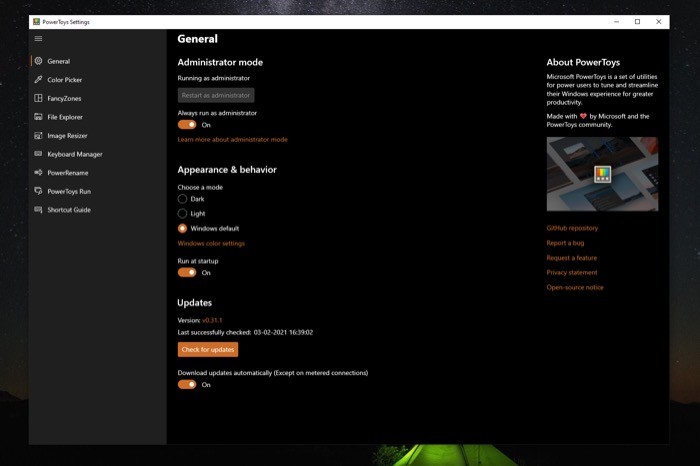
Aby zmienić te ustawienia, otwórz PowerToys i wybierz PowerToys Run z menu po lewej stronie. Teraz kliknij ustawienia, które chcesz zmienić po prawej stronie i wybierz preferowaną opcję spośród dostępnych.
Jak korzystać z PowerToys Run?
Aby rozpocząć korzystanie z funkcji Uruchom, musisz najpierw zainstalować i skonfigurować Microsoft PowerToys na komputerze z systemem Windows 10. Możesz przejść do naszego przewodnika po Microsoft PowerToys, aby zapoznać się z instrukcjami i dowiedzieć się więcej o narzędziu.

Po zainstalowaniu i skonfigurowaniu programu PowerToys na komputerze uruchom aplikację i wybierz opcję Uruchom PowerToys z menu po lewej stronie. Teraz w oknie PowerToys Run przełącz przycisk obok PowerToys Run , aby go włączyć.
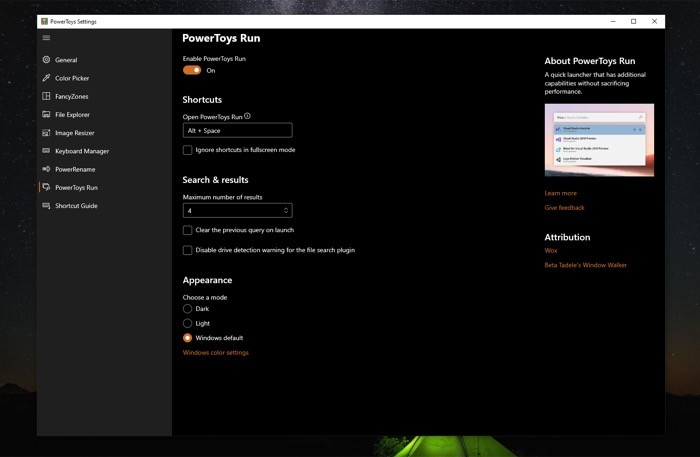
Aby wywołać okno wyszukiwania PowerToys Run, naciśnij kombinację klawiszy Alt + Spacja . Jest to domyślny skrót wyzwalający i możesz go zmienić na preferowany w ustawieniach. W tym oknie wyszukiwania z napisem Zacznij pisać… wprowadź zapytanie. Jak wspomnieliśmy w poprzedniej sekcji, w tym oknie możesz wyszukiwać pliki, foldery i ustawienia, a także otwierać strony internetowe, aplikacje, a nawet wykonywać obliczenia.
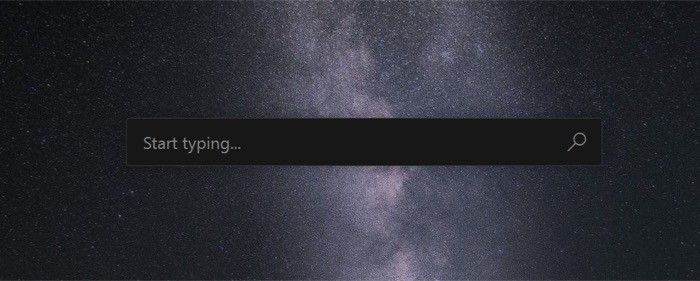
Jeśli więc istnieje plik lub folder, który chcesz znaleźć, naciśnij skrót wyzwalacza i zacznij wpisywać jego nazwę. Jeśli PowerToys znajdzie dopasowanie do Twojego zapytania, zwróci odpowiedni wynik dla tego samego. Następnie możesz go kliknąć, aby go otworzyć / wyświetlić. W niektórych przypadkach otrzymujesz również kilka dodatkowych opcji, które możesz wybrać z okna. Możesz je znaleźć po prawej stronie wyniku i kliknąć je, aby otworzyć plik/folder/aplikację z określoną akcją.
Chociaż możesz wyszukiwać elementy bezpośrednio w oknie wyszukiwania, Uruchom ma kilka zarezerwowanych operatorów, które pomagają w kierowaniu na określone rodzaje wyników. W ten sposób uzyskasz tylko taki efekt, jaki chcesz. Jeśli jesteś zaawansowanym użytkownikiem, z pewnością wolisz iść tą drogą, aby przeprowadzać wyszukiwania i wykonywać różne operacje w Run.
Obecnie PowerToys Run obsługuje następujące operatory:
1. Znak równości ( = ) — do ścisłego wykonywania obliczeń
Np.: =1024/2
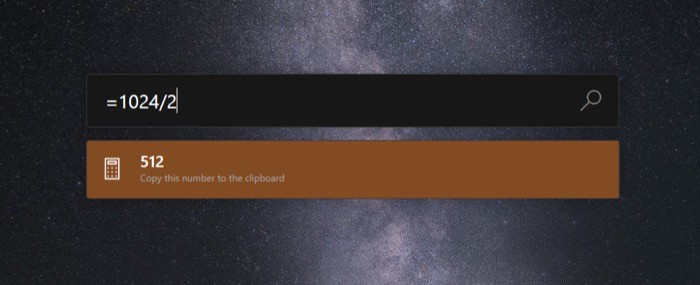
2. Znak zapytania ( ? ) — tylko do wyszukiwania plików i folderów
Np.: „index.html”

3. Kropka ( . ) — aby wyszukać tylko aplikacje zainstalowane na komputerze
Np.: .firefox
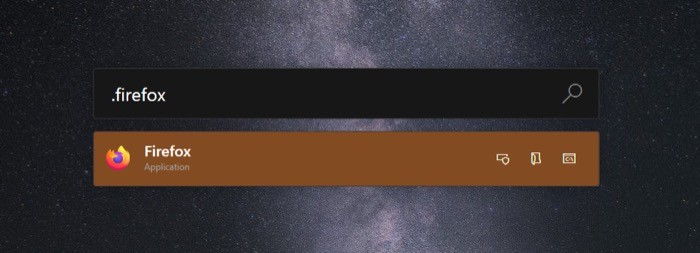
4. Podwójny ukośnik ( // ) — aby otworzyć adres URL w domyślnej przeglądarce
Np.: //google.com
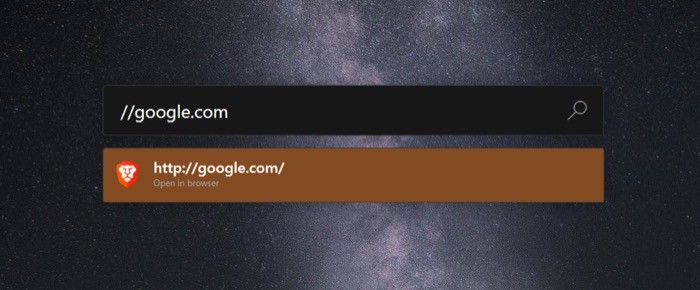 5. Znak Greater-than (>) — do wykonywania tylko poleceń powłoki/wiersza polecenia
5. Znak Greater-than (>) — do wykonywania tylko poleceń powłoki/wiersza polecenia
Np.: >ipconfig
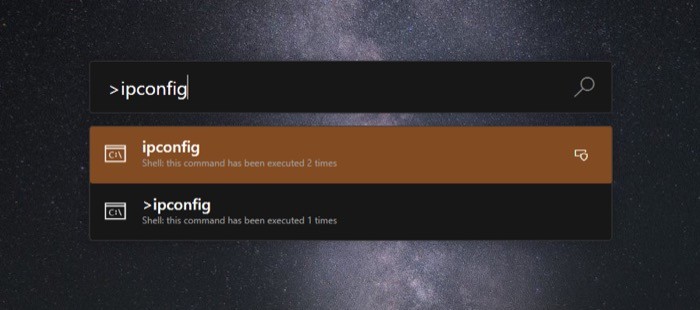
6. Znak mniej niż ( < ) — aby wyświetlić tylko uruchomione procesy [ ma problemy z działaniem w najnowszej wersji PowerToys ] Np.: <process_name
To prawie wszystko, co musisz wiedzieć o PowerToys Run i o tym, jak z niego korzystać. Powinieneś teraz móc korzystać z narzędzia PowerToys Run, aby szybko wyszukiwać i uzyskiwać wyniki zapytań dotyczących plików, folderów i aplikacji w jednym miejscu. Jeśli używasz skryptów powłoki w swoim przepływie pracy, możesz wykorzystać PowerToys Run, aby szybko je wykonać za pomocą paska szybkiego wyszukiwania.
Co ważniejsze, jeśli przez cały czas byłeś użytkownikiem komputera Mac i niedawno przeszedłeś na system Windows, możesz uzyskać funkcjonalność i funkcje podobne do Spotlight z komputera z systemem Windows za pomocą tego narzędzia PowerToys.
Wskazówka: Włącz opcję Uruchom przy starcie, aby uniknąć konieczności ręcznego uruchamiania narzędzia PowerToys przy każdym uruchomieniu komputera. W tym celu przejdź do zakładki Ogólne i przełącz przycisk Uruchom podczas uruchamiania.
Uwaga: PowerToys jest teraz narzędziem typu open source i często otrzymuje aktualizacje. Jeśli napotykasz pewne problemy z Run lub którymkolwiek z jego narzędzi, możesz odwiedzić repozytorium GitHub PowerToys. Tutaj możesz znaleźć wszystkie istotne informacje dotyczące Twojego problemu, a czasami nawet uzyskać poprawki, aby samemu je rozwiązać.
